Audioproblemen op Windows komen vaker voor dan je zou denken. Wanneer is er er komt geen geluid uit je computer, kan Apparaatbeheer foutcode 52 weergeven en u waarschuwen dat er geen audioapparaat is geïnstalleerd. Probeer uw computer opnieuw op te starten en controleer of u wijzigingen opmerkt. Als foutcode 52 aanhoudt, volg dan de onderstaande oplossingen voor probleemoplossing.
Hoe los ik audiofoutcode 52 op?
Voer de probleemoplossers voor audio en hardware uit
Controleer of de ingebouwde probleemoplossers voor audio en hardware uw probleem snel kunnen identificeren en oplossen.
- Navigeren naar Instellingenen selecteer Systeem.
- Klik dan op Problemen oplossen.
- Ga naar Andere probleemoplossers.
- Voer de... uit Probleemoplosser voor audio afspelen.
- Start uw computer opnieuw op en controleer de resultaten.
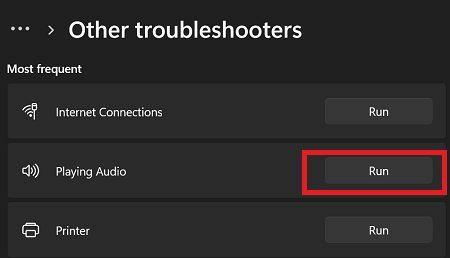
om de. te runnen Hardware en apparaten probleemoplosser, start de opdrachtprompt met beheerdersrechten. Voer vervolgens de in msdt.exe -id DeviceDiagnostic commando, druk op Enter en start de probleemoplosser.

Koppel alle randapparatuur los en koppel uw pc los
Controleer of een van de externe apparaten die op uw machine zijn aangesloten, interfereert met het audiostuurprogramma. Koppel alle randapparatuur los en zet uw computer uit. Koppel ook uw Bluetooth-apparaten los. Koppel vervolgens de voedingsadapter los en laat uw machine een minuut los om de vlooienstroom te verwijderen. Schakel uw apparaat in en controleer of deze methode het geluid terugkrijgt.
Update of installeer uw audiostuurprogramma's
Als uw audiostuurprogramma's beschadigd zijn geraakt of als u verouderde stuurprogrammaversies gebruikt, zou het installeren van de nieuwste updates het probleem moeten oplossen. Als het bijwerken van uw stuurprogramma's naar de nieuwste versie het probleem niet oplost, probeer ze dan opnieuw te installeren.
- Start de Apparaat beheerder.
- Vouw de. uit Audio-ingangen en -uitgangen.
- Klik vervolgens met de rechtermuisknop op uw audio-stuurprogramma.
- Selecteer Apparaat bijwerken.
- Selecteer de optie waarmee u automatisch op updates kunt controleren.
- Ga naar Geluids-, video- en gamecontrollers.
- Werk ook de audiostuurprogramma's uit die sectie bij.

- Als het probleem zich blijft voordoen, klikt u nogmaals met de rechtermuisknop op uw audiostuurprogramma's.
- Selecteer Apparaat verwijderen.
- Start uw machine opnieuw op en controleer de resultaten.
Ga bovendien naar Windows Update en installeer de nieuwste OS-updates.
Verwijder UpperFilters en LowerFilters
Deze oplossing omvat het aanpassen van uw register. Vergeet niet een back-up van uw gegevens te maken voordat u uw registerinstellingen wijzigt.
- Start de Register-editor.
- Navigeer vervolgens naar
HKEY_LOCAL_MACHINE/SYSTEM/CurrentControlSet/Control/Class - Selecteer {4d36e967-e325-11ce-bfc1-08002be10318}
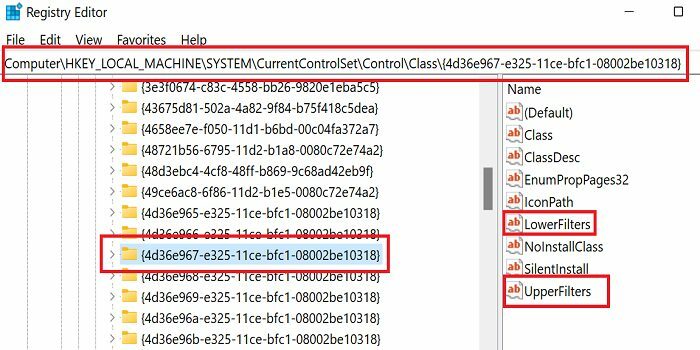
- Selecteer in het rechterdeelvenster BovensteFilters en druk op Verwijderen.
- Verwijder vervolgens de LagereFilters ook binnenkomen.
- Opmerking: de vermeldingen UpperFilters en LowerFilters bevinden zich op sommige apparaten mogelijk onder een ander pad.
- Sluit de Register-editor en start uw machine opnieuw op.
Handtekening stuurprogramma uitschakelen
Navigeer naar geavanceerde opties voor probleemoplossing en schakel het afdwingen van stuurprogrammahandtekeningen uit.
- druk de Shift toets, Klik op de Start menu, ga naar Stroomen selecteer Herstarten.
- Wacht tot je computer opnieuw is opgestart en selecteer Problemen oplossen.
- Ga dan naar Geavanceerde opties.
- Selecteer Opstartinstellingen, en toen Herstarten.
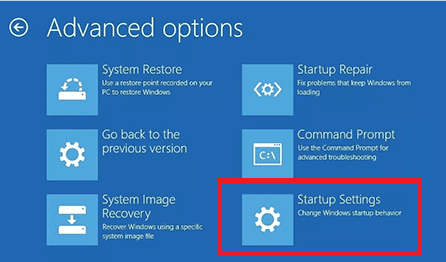
- druk op F7 om het afdwingen van de handtekening van de bestuurder uit te schakelen.
Uw computer zal opnieuw opstarten. Controleer of de fout aanhoudt. Als dit het geval is, start u Apparaatbeheer en werkt u uw audiostuurprogramma's bij zoals hierboven weergegeven.
Conclusie
Voer de probleemoplossers voor audio en hardware uit om audiostuurprogrammafout 52 op te lossen. Koppel vervolgens al uw randapparatuur los, zet uw computer uit en laat deze een minuut los. Werk bovendien uw audiostuurprogramma's bij of installeer ze opnieuw. Als de fout zich blijft voordoen, verwijdert u de vermeldingen UpperFilters en LowerFilters uit de Register-editor en schakelt u het afdwingen van stuurprogrammahandtekeningen uit.
Is het je gelukt om foutcode 52 te verwijderen? Welke oplossing deed de truc voor jou? Laat het ons weten in de reacties hieronder.